一.如何快速将图片上的人物p掉
原图:

人物p掉后的图片:

过程:
1.首先用磁性套索工具,将人物圈起来
2.再点击菜单栏的编辑--》填充,确定,便得到此效果
二.证件照图片换背景
法一:点击菜单栏的图像--->调整---->替换颜色--->吸取现在的背景的颜色(蓝色)--->在结果那里修改想要的颜色(红色),再点击确定即可。
法二:使用背景橡皮檫工具,修改上面的属性栏 ,之后擦拭图片。
,之后擦拭图片。
擦拭结束后,添加图层,将空白图层移到图片下方,按Alt+Delete填充前景色,即可。
三.给图片人物换衣服
1.选择图片
2.用快速选择工具选中需要更换的衣服---->点击鼠标右键---->选择羽化(像素为2)----->按Ctrl+J复制图层
3.将需要换到衣服上的图片拖入----->自由变换(Ctrl+T)调整图片的大小,图片要覆盖到需要换的衣服---->按回车键确认---->再在图层中选择需要换到衣服上的图片,右键,创建剪贴蒙版
4.点击菜单面板上的图层--->图层样式---->混合选项--->将图层混合模式改为叠加
5.打开曲线,调整曲线即可。
四.图片极坐标效果
1.按住Alt+Ctrl+i,出现图像大小,将图片的宽和高设置为1200px(根据实际情况设定)
2.点击菜单栏上的滤镜---->扭曲----->切变,之后将两个小点都移到最左侧,之后点击确定。
3.用修复画笔工具,将边缘的地方进行一下调整
4.点击菜单栏上的图像----->图像旋转---->垂直翻转画布
5.点击菜单栏上的滤镜---->扭曲----->极坐标--->点击平面坐标到极坐标,即可。
五.如何让模糊照片变得清晰
1.复制图层
2.点击菜单栏上的滤镜---->高反差保留
3.将模式选择改为线性光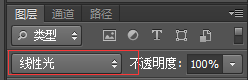
4.点击菜单栏上的滤镜---->模糊---->表面模糊
六.人物换脸
1.分别打开两张人物图像(图像A,图像B)
2.用套索工具将图像A的脸部圈出,按Ctrl+C复制
3.到图像B中按Ctrl+V粘贴(粘贴的图层命名为图层1)
4.按Ctrl+T调整从图像A中复制来的图层大小,与目标素材相匹配
5.在图层面板中,按住Ctrl键+点击图层1中的图层缩略图,将图层载入选区
6.将背景图层复制,之后再顶部的菜单栏中找到选择---->修改----->收缩选区(收缩量根据图片大小选择5-10个像素)-->确定
7.按下Delete将背景图层的相应区域删除
8.按下Ctrl+D取消选区
9.按住Shift同时选中两个图层
10.在菜单中找到编辑--->自动混合图层--->选择全景图,并且底部的选项都要勾选--->确定,即可